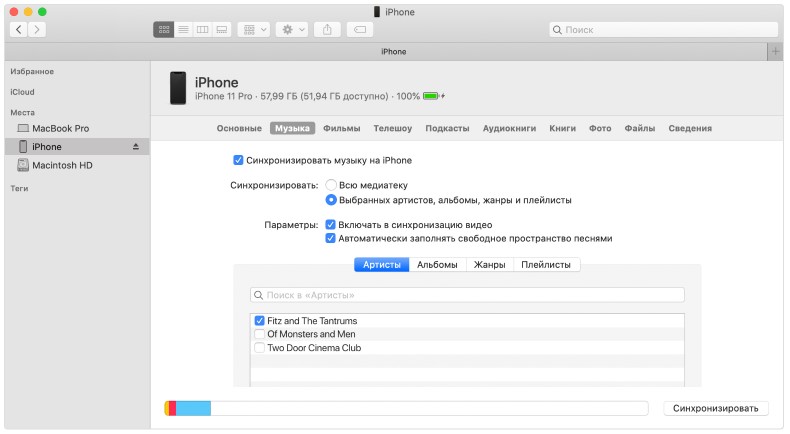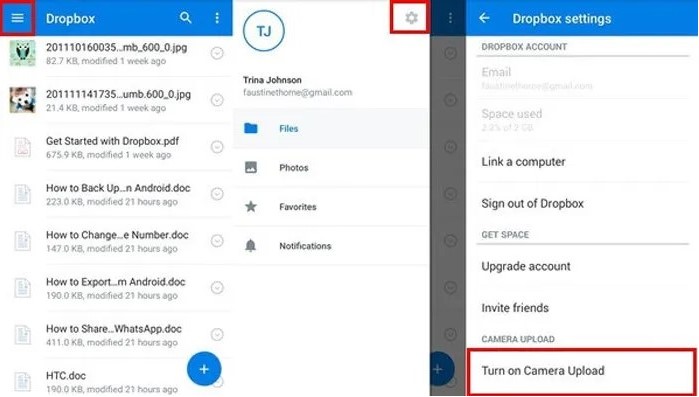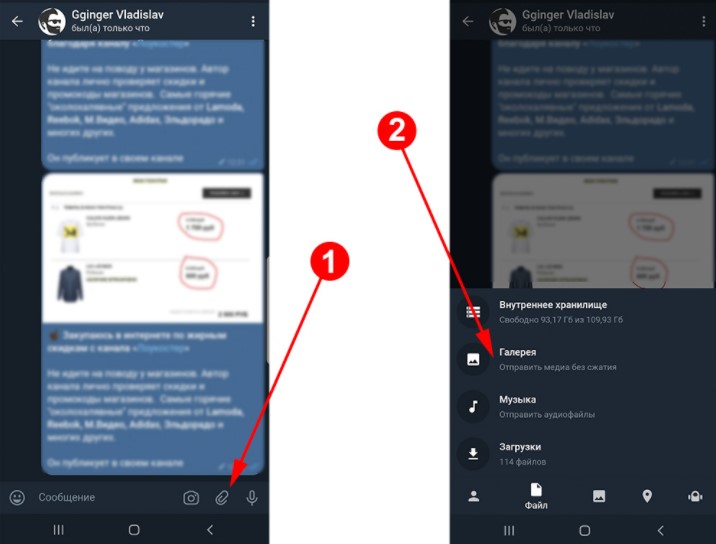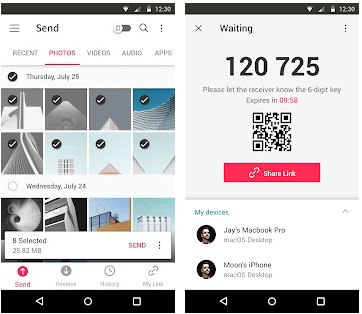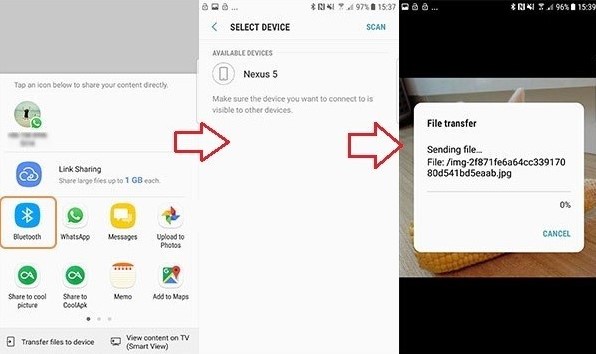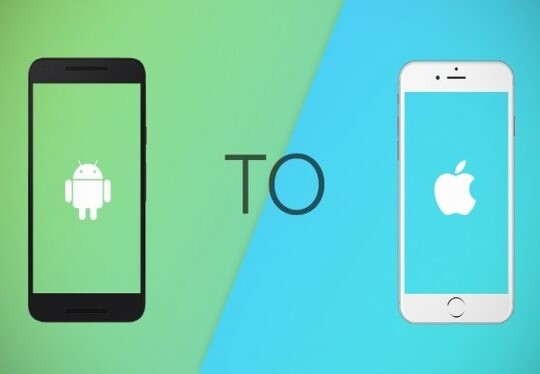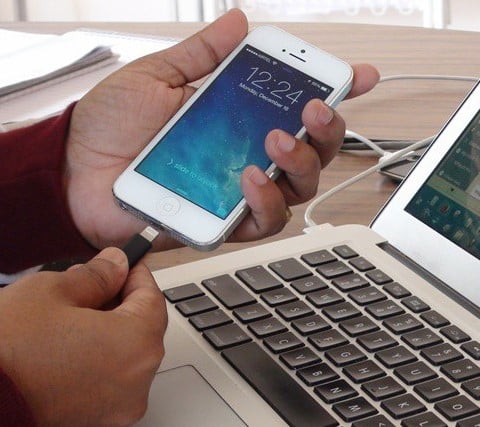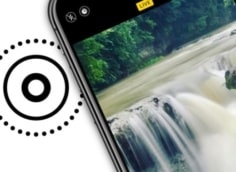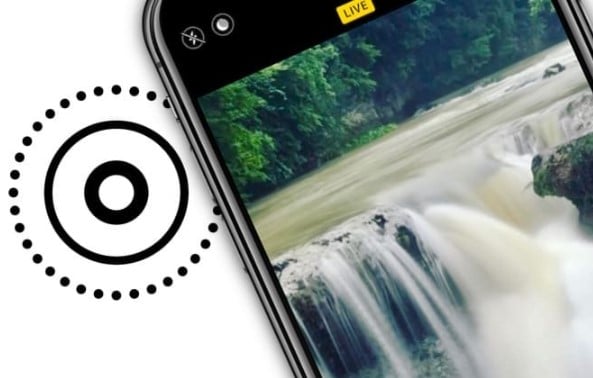5 способов передать фотографии с Android на iPhone
Перекинуть фото с Android на iPhone – не совсем тривиальная задача, но вполне по силам обычному пользователю. Несмотря на отличие операционных систем Android и iOS, перенести фотографии между ними можно. Сегодня довольно большое количество технологий позволяют передавать файлы между платформами в обоих направлениях, при чем даже большого размера, вроде видео. Таким образом возможен перенос как нескольких новых файлов, так и большого объема данных. От поставленной задачи будет зависеть и способ передачи, которым выгоднее всего воспользоваться. Мы перечислим все самые полезные и простые способы, а вы выберите оптимальный.
Как перекинуть фото с Android на iPhone?
Для удобства выбора способа мы вначале предложим несколько рекомендаций, для каких случаев больше подходит тот или иной метод.
Рекомендации:
- Через компьютер удобно передавать большие объемы фотографий между смартфонами, а также в том случае, если трафик ограничен или дополнительно будут резервироваться файлы или пересылаться на несколько устройств.
- Облако удобно для тех, кто хочет получать доступ к фотографиям на всех своих устройствах. Если активировать автосинхронизацию, фото, сделанное на Android, будет автоматически загружено на iPhone и наоборот. Плюс не требуется дополнительных устройств.
- Мессенджеры разумно использовать, чтобы передавать небольшое количество фото. Например, отправить другу несколько снимков с общего мероприятия.
- Приложения полезны в том случае, если оба телефона ваши и вы имеет прямой доступ к ним. Также они должны быть подключены к одной Wi-Fi сети.
- Bluetooth медленный способ передачи, но для нескольких файлов подойдет. Он простой и без заморочек, не требующий установку чего-либо или использование других устройств.
Читайте также: 3 способа перенести данные с Android на iPhone
С помощью компьютера
Чтобы быстро передать фото с Android на iPhone через ПК, нужно:
- Подключить смартфон на Android к ПК и выставить режим «Передача файлов».
- Сохранить на диск компьютера всю папку DCIM или только отдельные фотографии, в зависимости от задач.
- Подключить смартфон Apple и открыть приложение iTunes (для Windows) и Finder (для Mac). При первом подключении придется выдать доверие своему устройству.
- Выбираем iPhone из левого меню, идем во вкладку «Фото» и активируем «Синхронизировать фотографии на вашем устройстве из» кнопкой рядом.
- Указываем приложение или папку, откуда нужно синхронизировать фотографии.
Через облако
Практически любое крупное облако работает одинаково хорошо и на Android, и на iPhone. Даже специализированные инструменты, вроде iCloud и Google Drive или Диск, можно использовать на устройствах конкурирующей компании. Только для этого нужно авторизоваться через браузер в своей учетной записи и выбрать файлы, которые нужно загрузить. Правда, нужно учитывать ограничения бесплатного объема и загружать за несколько раз, если данных много.
Также можно использовать универсальные OneDrive, DropBox и другие. Принцип предельно прост: установили приложение, зарегистрировались, выбрали файлы для загрузки или активировали синхронизацию, а на другом устройстве – тоже синхронизацию. При стабильном интернете файлы передадутся достаточно быстро.
Посредством мессенджеров
Через тот же Telegram или WhatsApp можно отправлять файлы вашим контактом. Есть и чат с самим собой, так называемое избранное. Остается только с телефона Android отправить фотографии контакту, а на другом устройстве – открыть его и загрузить (если не установлено автоматическое скачивание). При чем доступ к файлам будет на всех девайсах, в которых есть вход в ваш аккаунт, в том числе и на компьютере.
Читайте также: Инструкция по включению сетки в камере iPhone
Как переслать фото с Android на iPhone через Telegram:
- Запускаем приложение Telegram на Android и открываем чат «Избранное».
- Нажимаем на изображение скрепки и выбираем фотографии. Есть ограничение по количеству, за раз не более 10 штук.
- Открываем Telegram на iPhone и нажимаем на картинку, она должна автоматически загрузиться. Так делаем с каждой. Фото отобразится в соответствующем приложении в галерее.
Используя специальные приложения
Существует ряд приложений, которые позволяют установить связь между несколькими устройствами в пределах одной Wi-Fi сети для передачи файлов. Например, SA для Android и SA для iPhone.
Что нужно сделать:
- Устанавливаем приложения на оба устройства.
- Берем Android, запускаем приложение и выбираем фото, которые нужно переслать.
- Сканируем появившийся QR-код на iPhone через это же приложение в разделе «Получить».
По Bluetooth
Не очень быстрый, но простой способ, который хорош для тех, кто не торопится или перекидывает небольшое количество фотографий.
Как передать фото с Android на iPhone по Bluetooth:
- На смартфоне Android выбираем фотографии, которые нужно переслать. Для этого нужно сделать долгое нажатие по файлу в проводнике или галерее, а затем добавлять к списку и другие фото.
- Жмем на кнопку «Отправить» и выбираем вариант «Bluetooth».
- На iPhone включаем Bluetooth и ждем, пока он отобразится на Android.
- Выбираем устройство из списка и отправляем запрос на передачу.
- Выдаем согласие на iPhone и ждем.
Это даже не все способы, можно использовать Move to IOS или даже настроить свой собственный сервер для передачи данных, но зачем? Практически все запросы любого пользователя можно решить одним из приведенных выше способов.